آموزش فعال کردن اپل آیدی در دستگاه های اپل
علی تقوی

یکی از مهم ترین و حیاتی ترین کار هایی که پس از خرید یک دستگاه اپل باید هر کسی انجام دهد ، فعال کردن اپل آیدی میباشد. فعال کردن اپل آیدی امکانات و خدمات زیادی را در اختیار کاربران دستگاه های اپل قرار میدهد و امکان استفاده از برنامه های App Store ، iMessage ، iTunes ، iCloud و غیره فراهم میشود. اپل آیدی شامل یک ایمیل و رمز عبور است و اطلاعات مختلفی را میتوان بر روی آن ذخیره نمود.
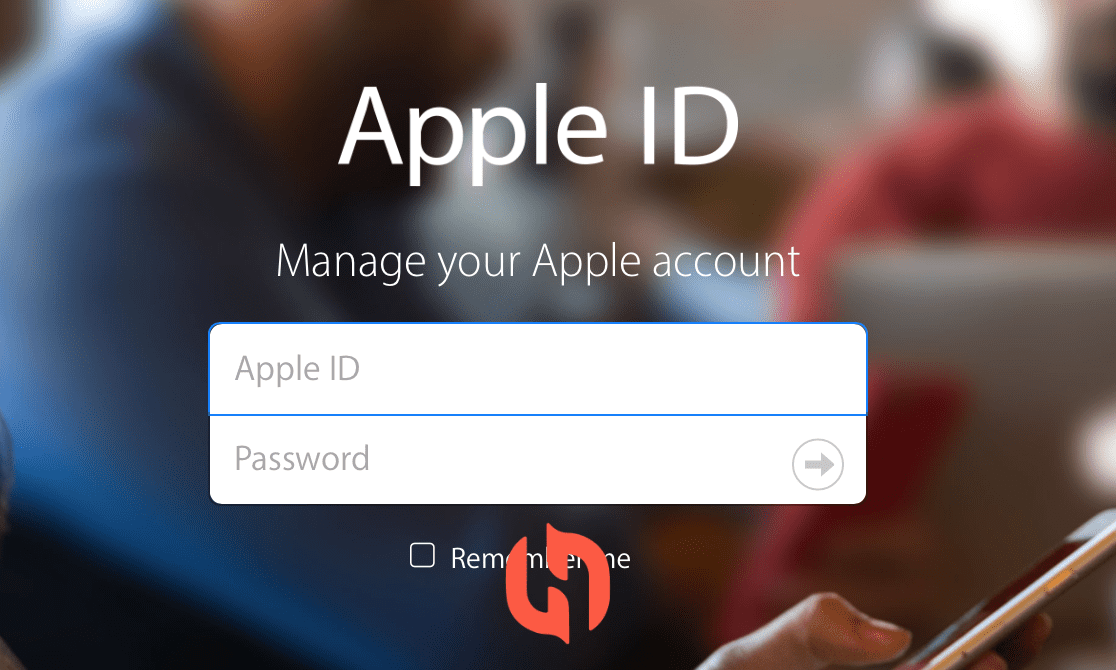
با هایپر اکانت در ادامه این مقاله همراه باشید تا با هم با نحوه فعال کردن اپل آیدی در انواع دستگاه های اپل (آیفون ، آیپد و مک) آشنا شویم.
فعال کردن اپل آیدی در آیفون و آیپد
اول از همه لازم به ذکر است که اگر اپل آیدی ندارید ، میتوانید جهت خرید یک اپل آیدی معتبر و تضمینی به صفحه فروش اپل آیدی در سایت هایپر اکانت مراجعه نموده و اقدام به خریداری کنید. پس از خرید یک اپل آیدی ، میتوانید با توجه به روش توضیح داده در ادامه مقاله ، اپل آیدی خود را بر روی آیفون و آیپد خود راه اندازی کنید. نحوه فعال کردن اپل آیدی در آیفون و آیپد با توجه به نسخه iOS دستگاه شما ، به دو صورت انجام میگیرد که در ادامه به هر دو روش خواهیم پرداخت.
فعال کردن اپل آیدی در iOS نسخه 10.3 و بالا تر از آن
- وارد قسمت تنظیمات (Settings) آیفون یا آیپد خود شوید.
- بر روی گزینه Sign in to your iPhone کلیک کنید.
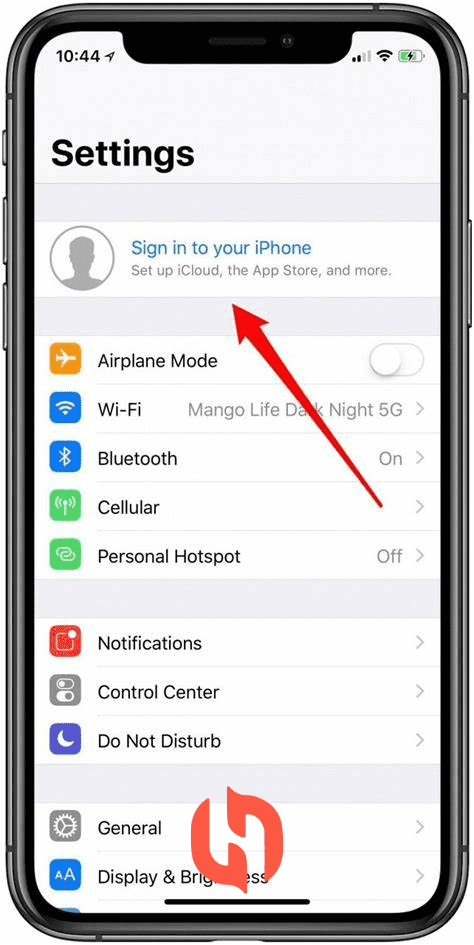
- اپل آیدی و رمز عبور خود را وارد نمائید و بر روی گزینه Sign In کلیک کنید.
- اگر صفحه Apple ID Security برای شما ظاهر شد بر روی گزینه Continue کلیک نکنید! زیرا تایید دو مرحله ای در کشور ما در دسترس نمیباشد و شما به یک شماره تلفن خارجی نیاز خواهید داشت. به جای آن میتوانید بر روی گزینه Other Options کلیک کرده و سپس گزینه Don't Upgrade را انتخاب کنید. در پایان نیز بر روی گزینه Agree کلیک کنید و تمام.
به این ترتیب اپل آیدی بر روی آیفون یا آیپد شما با iOS نسخه 10.3 و بالاتر با موفقیت فعال سازی میشود.
فعال کردن اپل آیدی در iOS نسخه 10.2 و پایین تر از آن
اگر نسخه iOS آیفون یا آیپد شما 10.2 یا قدیمی تر میباشد ، باید تمامی سرویس های اپل را به صورت جداگانه فعال سازی کنید.
- فعال کردن اپل آیدی برای iTunes & App Store در iOS 10.2 یا پایین تر : در تنظیمات به قسمت iTunes & App Store مراجعه نموده و بر روی گزینه Sign In کلیک کنید. اپل آیدی و رمز عبور خود را وارد کنید.
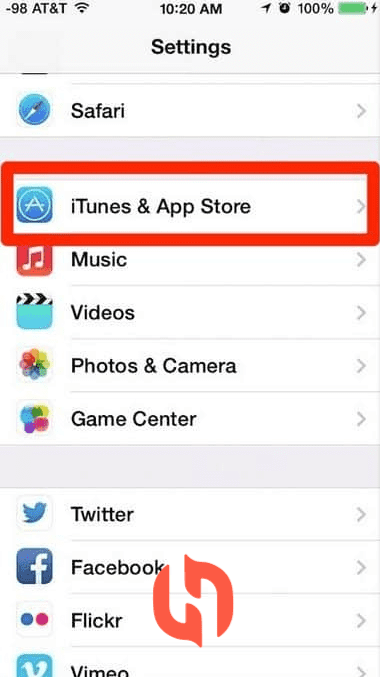
- فعال کردن اپل آیدی برای iCloud در iOS 10.2 یا پایین تر : در تنظیمات به قسمت iCloud مراجعه نموده و اپل آیدی و رمز عبور خود را وارد نمایید.
- فعال کردن اپل آیدی برای iMessage در iOS 10.2 یا پایین تر : در تنظیمات به بخش iMessage رفته و گزینه iMessage را روشن کنید.
- فعال کردن اپل آیدی برای FaceTime در iOS 10.2 یا پایین تر : در تنظیمات به قسمت FaceTime بروید و بر روی Your Apple ID for FaceTime کلیک کنید. اپل آیدی و رمز عبور خود را وارد کنید.
پس از فعال کردن اپل آیدی برای تمامی موارد ذکر شده ، میتوان گفت که اپل آیدی شما بر روی آیفون یا آیپد شما به طور کامل فعال سازی شده است و میتوانید بدون محدودیت از امکانات وسیع این دستگاه ها استفاده کنید.
فعال کردن اپل آیدی در مک بوک یا لپ تاپ های اپل
پیش از ورود به بحث آموزش ، لازم به ذکر است که اگر اپل آیدی ندارید و به دنبال یک سایت معتبر و با کیفیت برای خرید اپل آیدی میگردید ، میتوانید به بخش فروش اپل آیدی در سایت هایپر اکانت مراجعه نمائید. بعد از تهیه کردن یک اپل آیدی و فعال کردن اپل آیدی در دستگاه های مک بوک یا لپ تاپ های اپل ، تمامی امکانات آن در دسترس ما قرار میگیرد ، پس همان طور که حتما خودتان میدانید داشتن یک اپل آیدی برای مک بوک یا لپ تاپ های اپل از اهمیت بالایی برخورد دار است. برای فعال کردن اپل آیدی خود در مک بوک یا لپ تاپ های اپل مراحل زیر را قدم به قدم دنبال کنید:
- ابتدا وارد Apple Menu شوید.
- گزینه System Preferences را انتخاب نمائید.
- بر روی گزینه Sign In کلیک کنید.
- اپل آیدی و رمز عبورتان را وارد کنید.
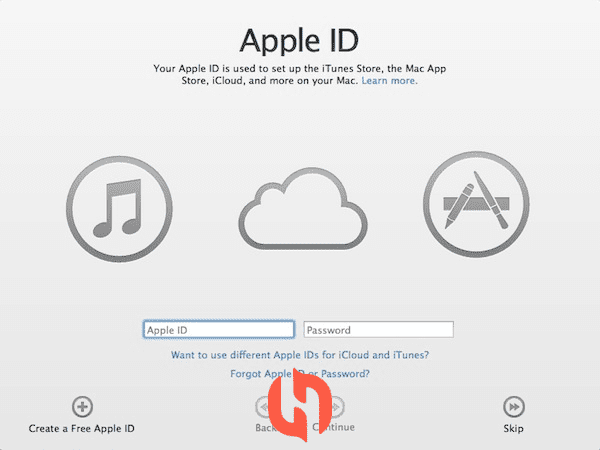
با انجام این فرایند ساده و راحت ، اپل آیدی در دستگاه مک بوک یا لپ تاپ اپل شما فعال میشود و میتوانید به استفاده از امکانات بی نظیر این دستگاه ها بپردازید.
برای مطلع شدن از اخبار روز تکنولوژی میتوانید صفحه اینستاگرام و کانال تلگرام ما را دنبال کنید.
پاسخهای سریع
پرسشهای متداول درباره این مقاله
این مطلب «آموزش فعال کردن اپل آیدی در دستگاه های اپل» چه کمکی به من میکند؟
آموزش فعال کردن اپل آیدی در دستگاه های اپل به صورت عملی توضیح میدهد چگونه از سرویس استفاده کنید. در چند دقیقه میتوانید نکات کلیدی را مرور کنید و بدون آزمون و خطا سراغ اجرای مراحل بروید.
چه زمانی آخرین بار این مطلب بازبینی شده است؟
این مقاله به صورت منظم توسط تیم محتوای هایپر اکانت بررسی میشود و آخرین بازبینی آن در تاریخ ۲۶ آبان ۱۴۰۴ انجام شده است. هر بهروزرسانی مهم بلافاصله در نسخه آنلاین اعمال میشود.
اگر بعد از مطالعه هنوز سوالی داشتم چه کنم؟
کافی است از طریق تلگرام یا چت آنلاین با پشتیبانی تماس بگیرید و شناسه این مقاله یا سفارش خود را ارسال کنید. تیم ما راهحل عملی را مرحلهبهمرحله در اختیار شما قرار میدهد.
راهنمای قدمبهقدم
آموزش فعال کردن اپل آیدی در دستگاه های اپل
- ابتدا وارد Apple Menu شوید.
- گزینه System Preferences را انتخاب نمائید.
- بر روی گزینه Sign In کلیک کنید.
- اپل آیدی و رمز عبورتان را وارد کنید.
نویسنده
علی تقوی
کارشناس سرویسهای دیجیتال در هایپر اکانت
تمرکز بر روش استفاده از اکانت ها و نیازهای کاربران عزیزمان
تاریخ انتشار: ۲۹ آذر ۱۴۰۱
آخرین بهروزرسانی: ۲۶ آبان ۱۴۰۴
نظرات کاربران
نظر شما درباره این مقاله
در حال بارگذاری...
به این مقاله نیاز دارید؟
سایر مقالات را ببینید یا سوالات خود را با تیم پشتیبانی مطرح کنید.